- Gratis beltoon voor iPhone
- Ringtone overzetten van iPhone naar iPhone
- Ringtone toevoegen aan iTunes vanaf iPhone
- Aangepaste beltoon op iOS
- iPhone-beltoon downloaden
- Stel een nummer in als iPhone-beltoon
- Wijzig de beltoon van het iPhone-alarm
- Maak iPhone-beltoon
- Gratis ringtone-apps op iPhone
- Voeg beltoon toe aan de iPhone
- Verander ringtone op iPhone
- Ringtone instellen op iPhone
- Maak MP3 als iPhone-beltoon
- Beste ringtone-app voor iPhone
- Maak een iPhone-beltoon
Efficiënte gids voor de beste gratis iPhone Ringtone-app
 Bijgewerkt door Lisa Ou / 26 juli 2023 16:30
Bijgewerkt door Lisa Ou / 26 juli 2023 16:30Groeten! Ik hoop dat u naar mijn bezorgdheid kunt luisteren. Ik heb een nieuwe iPhone gekocht, maar ik doe mijn oude nog niet weg. Het probleem is dat ik maar één favoriete beltoon heb op iOS-apparaten, die al is ingesteld op mijn oude iPhone. Ik wil een andere geweldige beltoon vinden om op mijn nieuwe in te stellen. Zijn er gratis ringtone-apps beschikbaar voor iPhones? Bij voorbaat bedankt!
Een iPhone biedt ingebouwde beltonen en een daarvan is standaard al op uw apparaat ingesteld. Maar zelfs als je meerdere opties hebt, is er nog steeds een mogelijkheid dat je er maar een paar leuk vindt. En naarmate de tijd verstrijkt, groei je uit sommige, en misschien ga je op zoek naar andere beltonen naast die op je iPhone. Wanneer dit gebeurt, bezoeken iOS-gebruikers automatisch de iTunes Store, waar ze officieel iPhone-beltonen kunnen kopen.
De tonen van iTunes zijn echter niet gratis, zoals u wellicht weet. Gelukkig bieden sommige apps gratis beltonen aan en kun je ze gemakkelijk installeren vanuit de App Store. Dit artikel bevat informatie over een effectieve app die gratis beltonen voor een iPhone biedt. Bovendien hebben we bij een onderdeel een alternatief programma toegevoegd zodat je van meer mogelijkheden kunt genieten. Er zullen ook duidelijke richtlijnen zijn, waardoor het volgende proces gemakkelijker te navigeren is.
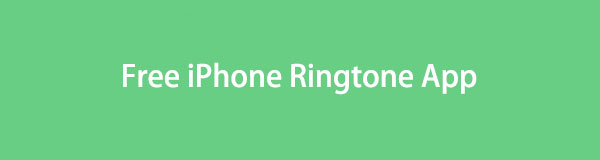

Gidslijst
Deel 1. Gratis ringtone-app voor iPhone
Na het verkennen van verschillende platforms om de meest efficiënte ringtone-apps te vinden, hebben we de beste methoden hieronder gevonden.
Optie 1. Ringtones Maker - de ring-app
Ringtones Maker - de ring-app bevindt zich in de App Store en u kunt deze gratis downloaden of installeren op uw iPhone. Met deze app vind je talloze downloadbare beltonen zonder ergens voor te betalen. Bovendien kunt u met deze app uw gewenste nummers of tonen aanpassen om alleen uw favoriete delen in te stellen als uw iPhone-beltoon. Het neemt na optimalisatie slechts ongeveer 20 MB van uw apparaatruimte in beslag, zodat het de prestaties van uw apparaat niet veel zal beïnvloeden wat betreft opslag. Er wordt ook gemeld dat het snel en efficiënt is om te navigeren.
Laat je leiden door de probleemloze aanwijzingen hieronder om een ringtone voor iPhone te downloaden met de gratis ringtone-app, Ringtones Maker - the ring app:
Stap 1Open uw apparaat en ga naar de App Store op uw iPhone. Voer in de app-interface in Ringtones Maker - de ring-app in het zoekveld om de ringtone-applicatie te vinden en op te halen. Open het daarna om het op uw apparaat uit te voeren.
Stap 2Zodra u de app-interface bekijkt, drukt u onderaan op het pluspictogram. Kies uit de opties Importeren van video, Kies uit Muziek, Uploaden vanaf pc, of Ringtone delen, afhankelijk van uw voorkeur. Stel dat u van een nummer een beltoon wilt maken, kies Kies uit Muziek, importeer vervolgens het door u gekozen audiobestand in de interface.
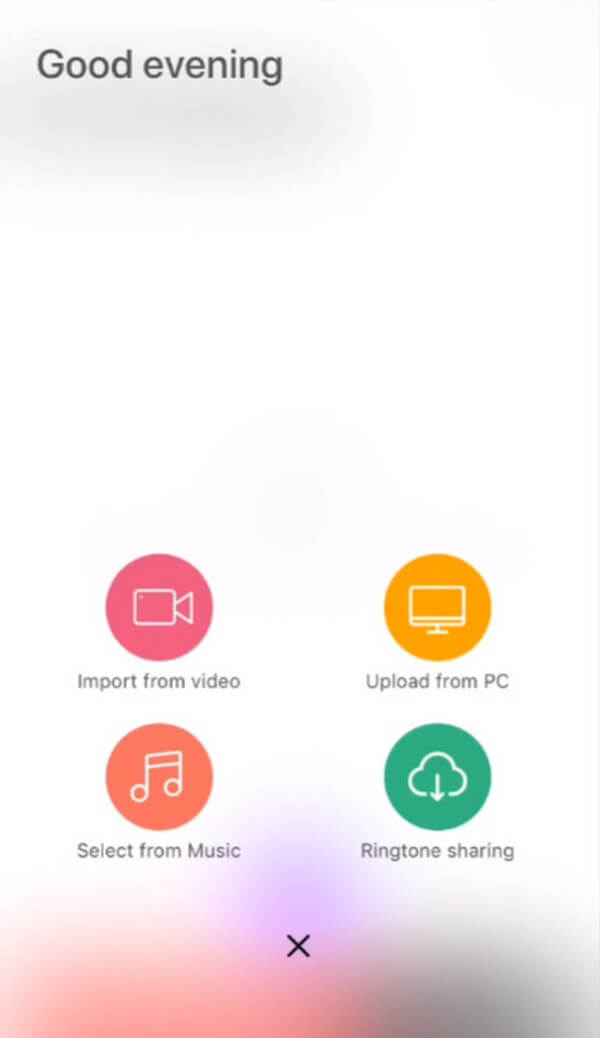
Stap 3Daarna krijg je het gewenste deel door te raken Klem en de audio afsnijden. Tik vervolgens op de Delen pictogram, gevolgd door Opslaan naar bestanden. Wanneer u de bestandsmappen bereikt, kiest u de Ringtone maker map en klik Toevoegen rechtsboven. De beltoon wordt dan op je iPhone opgeslagen en je kunt hem op elk gewenst moment voor je iPhone instellen.
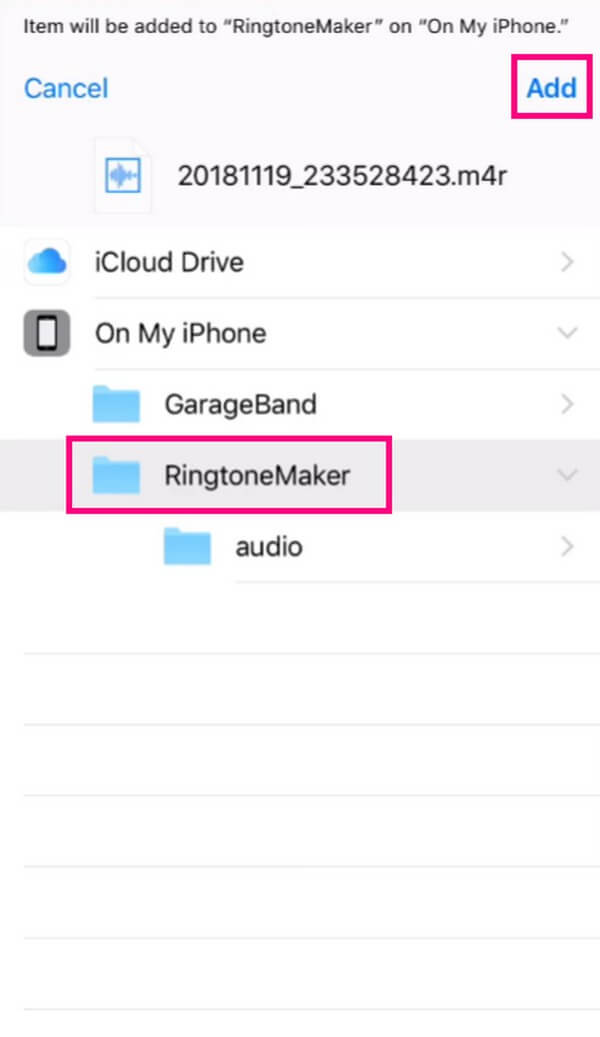
Maar hoewel het een van de beste ringtone-apps is die je kunt vinden, moet je ook op de hoogte zijn van de nadelen ervan. En het eerste op de lijst zijn de advertenties. Wanneer u deze app gebruikt, kunt u verwachten dat u advertenties tegenkomt aan het begin, midden of op elk moment van het proces. Een ander ding is met betrekking tot gegevensprivacy. Als u de pagina van de app bezoekt, wordt aangegeven dat sommige van uw gegevens kunnen worden gebruikt om u te volgen in verschillende apps en websites.
Met FoneTrans voor iOS geniet u van de vrijheid om uw gegevens van de iPhone naar de computer over te brengen. Je kunt niet alleen iPhone-tekstberichten overbrengen naar de computer, maar ook foto's, video's en contacten kunnen eenvoudig naar de pc worden verplaatst.
- Draag foto's, video's, contacten, WhatsApp en meer gegevens met gemak over.
- Bekijk een voorbeeld van gegevens voordat u de gegevens overdraagt
- iPhone, iPad en iPod touch zijn beschikbaar.
Optie 2. RingTune: beltonen voor iPhone
Een andere ringtone-app in de App Store iPhone is RingTune: Ringtones for iPhone. U kunt het gebruiken om verschillende beltonen op uw apparaat te verkennen en op te slaan.
Stap 1Om de app te bedienen, gaat u naar de App Store en downloadt u RingTune: Ringtones for iPhone om deze op uw iPhone te starten. Eenmaal actief, tikt u op de Mijn tonen pictogram en vind verschillende beltonen die u misschien leuk vindt.
Stap 2Tik op de tonen om een voorbeeld te bekijken, en zodra je iets vindt dat je leuk vindt, druk je op de Downloaden pictogram aan de rechterkant van het voorbeeld om het op uw iPhone op te slaan. Stel het vervolgens in als uw beltoon wanneer u maar wilt.
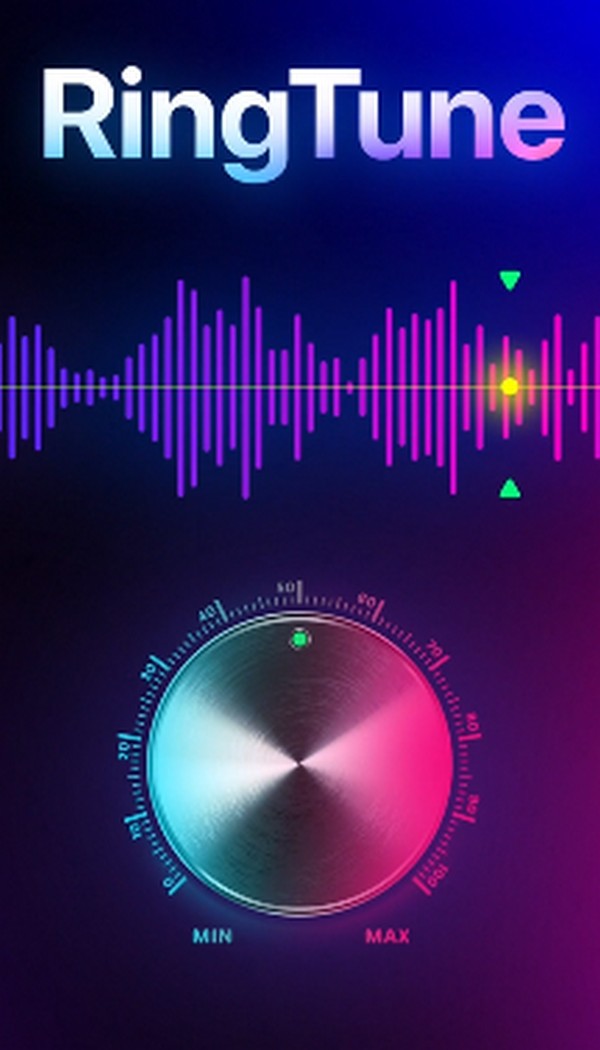
Optie 3. Beltonen - iPhone: Tuunes
Ringtones - iPhone: Tuunes is een oudere app in vergelijking met de vorige opties. Het voordeel is dus dat het meer dan 10,000 beltonen bevat, die sindsdien zijn verzameld.
Stap 1Tik op App Store en voer Ringtones - iPhone: Tuunes in het zoekveld in om de app te vinden en op te halen. Zodra u de app-interface start, worden verschillende tonen op het scherm weergegeven.
Stap 2Sla op de tonen en luister er individueel naar. Als je er een vindt die je als beltoon wilt instellen, tik je op de Krijg Tuune knop onder het voorbeeld om het op uw iPhone op te slaan.
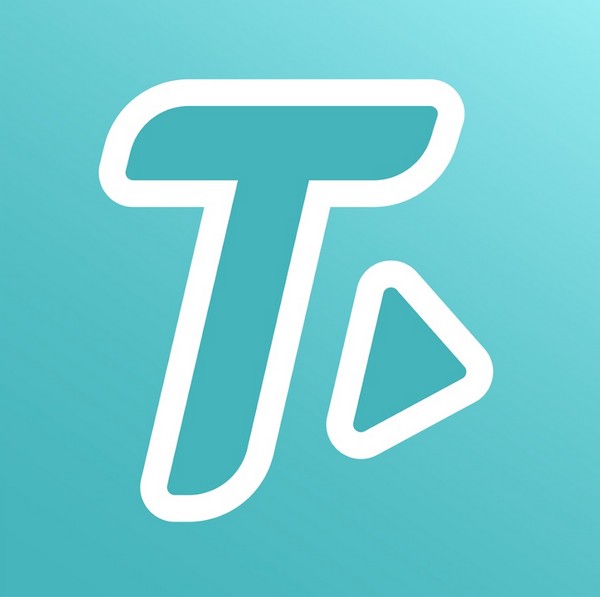
Deel 2. Beste alternatief voor aangepaste iPhone-beltoon - FoneTrans voor iOS
Hier is FoneTrans voor iOS als alternatief voor meer opties. Als de mogelijkheden van de vorige methode niet voldeden aan de behoeften van uw apparaat, of als de voordelen u afschrikken, vertrouw dan op dit programma om kwaliteitsbeltonen te bieden die u op uw iPhone kunt instellen. De naam van dit programma is bedoeld als een overdrachtstool, maar als je eenmaal de bonusfuncties hebt ontdekt, zul je ontdekken hoe nuttig de functie voor het maken van beltonen kan zijn.
Als je bijvoorbeeld een favoriet nummer, muziek of andere audio hebt waarvan je denkt dat het perfect is om een ringtone te zijn, kun je met deze tool pas het aan en haal je favoriete onderdeel erbij stel het in als de beltoon van uw iPhone. Bovendien kunnen de andere functies je ook in verschillende situaties helpen, dus het installeren van dit programma zal erg voordelig zijn voor je iOS-apparaten.
Met FoneTrans voor iOS geniet u van de vrijheid om uw gegevens van de iPhone naar de computer over te brengen. Je kunt niet alleen iPhone-tekstberichten overbrengen naar de computer, maar ook foto's, video's en contacten kunnen eenvoudig naar de pc worden verplaatst.
- Draag foto's, video's, contacten, WhatsApp en meer gegevens met gemak over.
- Bekijk een voorbeeld van gegevens voordat u de gegevens overdraagt
- iPhone, iPad en iPod touch zijn beschikbaar.
Neem als voorbeeld de gebruikersgerichte richtlijnen hieronder om te leren hoe u het beste alternatief kunt gebruiken voor de gratis ringtone-app voor iPhone, FoneTrans voor iOS:
Stap 1Download het downloadbestand van FoneTrans voor iOS door de officiële webpagina van het programma te bezoeken en naar links te gaan Gratis download knop. Er verschijnt een venster met het tabblad Installeren zodra u de tool opent en de machtigingen autoriseert. Van daaruit kunt u de installatietaal en de bestemmingsmap overeenkomstig wijzigen. Voer daarna het hulpprogramma uit op uw computer.
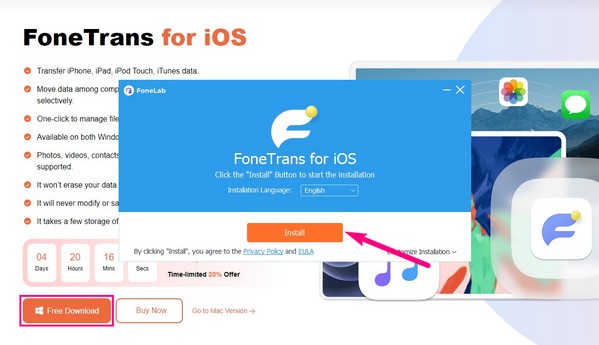
Stap 2Zoals de primaire interface vereist, moet u uw iPhone met een kabel aan de computer koppelen. Zo werkt je toestel goed samen met het programma voor het maken van je ringtone. Eenmaal verbonden, druk op Toolbox in het linkerdeelvenster om de extra functies weer te geven, waaronder de Ringtone maker. Klik op de functie en importeer de gewenste audio in het programma door op een van beide te klikken Bestand toevoegen vanaf apparaat of Bestand toevoegen vanaf pc op het verschijnende venster.
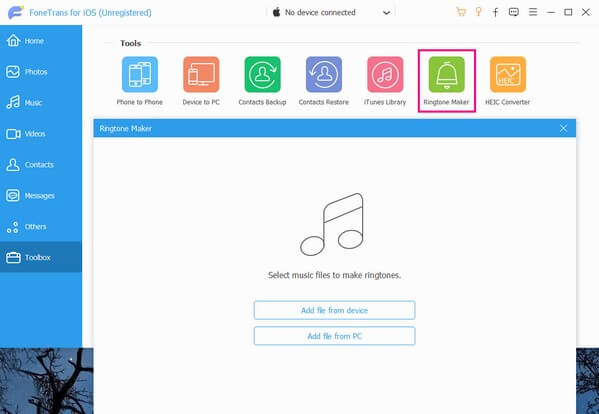
Stap 3Uw audiovoorbeeld wordt weergegeven op de volgende interface. Om het aan te passen, voert u de begin- en eindpunten in van het gewenste gedeelte van de muziek. In het beste geval moet de lengte 29 seconden zijn om te voldoen aan de standaard beltoonduur. Ga daarna naar de locatiepadbalk en selecteer een map op uw iPhone waar u het bestand wilt opslaan.
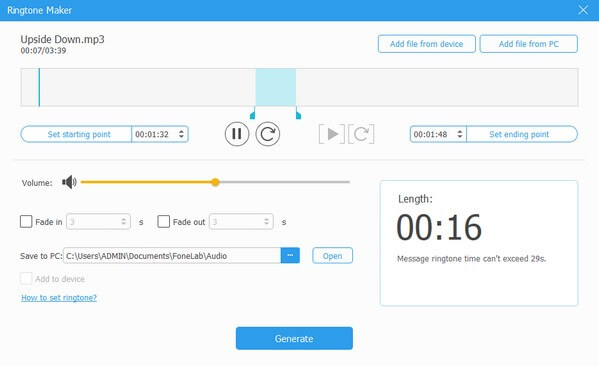
Stap 4Nadat je de locatie op je iPhone hebt ingesteld, druk je op de Toevoegen aan apparaat selectievakje onder de balk. Klik vervolgens op de Genereer tabblad om de beltoon automatisch op uw apparaat te maken en op te slaan. En als het uiteindelijk op je iPhone is opgeslagen, kun je het op elk gewenst moment als beltoon instellen. U bent ook van harte welkom om daarna meer te maken met het programma.
Deel 3. Veelgestelde vragen over ringtone-apps voor iPhone
Is Zedge een iPhone-beltoontoepassing?
Ja dat is zo. Zedge Wallpapers & Ringtones is een app in de App Store. Naast de ringtone-app die in deel 1 wordt genoemd, kunt u deze op uw iPhone installeren en gebruiken, omdat deze ook gratis en gemakkelijk te navigeren is. Het biedt ook gratis tonen die kunnen worden ingesteld als beltoon voor uw apparaat.
Hoe pas ik gratis beltonen op mijn iPhone aan?
Als je een gratis aangepaste ringtone nodig hebt, kun je online zoeken naar gratis muziekdownloaders om liedjes of audio op te slaan. Installeer vervolgens een tool zoals FoneTrans voor iOS om ze dienovereenkomstig aan te passen en uw favoriete als beltoon voor uw iPhone in te stellen.
Op de official zijn verschillende oplossingen te vinden voor verschillende apparaatzaken FoneTrans voor iOS webpagina. Aarzel niet om, zoals in dit artikel, langs te komen om uw zorgen weg te nemen.
Met FoneTrans voor iOS geniet u van de vrijheid om uw gegevens van de iPhone naar de computer over te brengen. Je kunt niet alleen iPhone-tekstberichten overbrengen naar de computer, maar ook foto's, video's en contacten kunnen eenvoudig naar de pc worden verplaatst.
- Draag foto's, video's, contacten, WhatsApp en meer gegevens met gemak over.
- Bekijk een voorbeeld van gegevens voordat u de gegevens overdraagt
- iPhone, iPad en iPod touch zijn beschikbaar.
